Introduction
Les fichiers d’installation pour votre organisation sont accessibles à partir de la page des installateurs du portail Field Effect. Pour en savoir plus sur la page et sur la façon de télécharger un programme d’installation, visitez La page des installateurs.
Le programme d’installation de Windows est un ensemble .zip contenant le fichier de licence ("license.txt") et le fichier d'installation ("covalence-endpoint-<chipset>-<version>.msi"). Cela est requis pour le processus d’installation.
Installation par l’entremise d’un argument ligne de commande
Remarque : Si vous installez l’agent terminal sur l’édition Core de Windows Server, nous vous recommandons d’utiliser cette procédure de ligne de commande pour l’installation.
Pour l’installer par l’entremise d’un argument de ligne de commande, ajoutez la clé de licence de votre organisation (dans le fichier “License.txt.”) à la commande suivante :
covalence-endpoint-x64-<version>.msi COVALENCE_LICENSE=”YOUR_LICENSE_KEY”
Installations automatisées pour Windows
Pour les installations Windows, la commande suivante peut être utilisée pour installer un agent en silence. Notez la propriété de la clé de licence de Covalence et remplacez-la par la clé de licence de votre organisation :
% msiexec.exe /i <FULL_PATH_TO_MSI> COVALENCE_LICENSE=”YOUR_LICENSE_KEY” /qn /l*v out.txt
Installations GPO (automatisées)
Ces instructions sont généralisées pour s’harmoniser avec un déploiement commun des GPO. Vous devrez peut-être modifier ces instructions pour qu’elles correspondent à votre outil. Veuillez également noter qu’une connaissance standard de votre architecture Active Directory sera requise, ainsi que la possibilité de créer un GPO dans votre contrôleur de domaine.
Pour effectuer l’installation par l’entremise du GPO, les étapes suivantes sont requises sur le contrôleur de domaine Microsoft :
- Lancez la console Group Policy Management (gpmc.msc).
- Sous domaines, cliquez avec le bouton droit de la souris et sélectionnez créer un GPO dans ce domaine.
- Choisissez un nom pour votre agent terminal de Covalence.
- Cliquez avec le bouton droit de la souris sur le GPO nouvellement créé et sélectionnez Modifier.
- Dans l’éditeur de Gestion des politiques de groupe, allez vers Configuration de l'ordinateur -> Préférences -> Paramètres Windows.
- Cliquez avec le bouton droit de la souris sur Registry et sélectionnez New -> Registry Item. Utilisez les paramètres suivants pour votre nouveau registre :
- Action : sélectionnez mettre à jour
- Hive : sélectionnez HKEY_LOCAL_MACHINE
- Chemin clé : SOFTWARE\Field Effect\CoValence\Endpoint
- Nom de la valeur : Licence
- Type de valeur : sélectionnez REG_SZ
- Données de valeur : saisissez YOUR_LICENSE_KEY
- Cliquez sur OK.
Créez le GPO pour le programme d’installation MSI (cette procédure doit être effectuée pour les installateurs x86 et x64) :
- À partir de l’éditeur de Gestion de politique de groupe de l’agent de Covalence, développez Configuration utilisateur -> Politiques -> Paramètres logiciels.
- Cliquez avec le bouton droit de la souris sur installation du logiciel et sélectionnez New -> Package.
- Naviguez jusqu’au paquet .msi (situé dans un partage réseau accessible).
- Choisissez Avancé.
- Sous l’onglet Déploiement, sélectionnez :
- Assigné.
- Désinstallez cette application lorsqu’elle n’est pas visée par la gestion.
- Installez cette application à l’ouverture de session.
- Si vous installez .msi 32 bits, cliquez sur Avancé et décochez la case rendre cette application x86 32 bits disponible pour les machines Win64.
Installation par l’entremise d’un Fichier de licence
Décompressez l’ensemble .zip dans un nouveau dossier sur votre ordinateur. Ces fichiers doivent être décompressés dans le même dossier, sinon l’installation échouera.

Naviguez jusqu'au dossier contenant les fichiers décompressés et double-cliquez sur le fichier d’installation.

L’assistant d’installation de l’agent terminal s’ouvrira. Suivez le processus d’installation comme vous le feriez pour toute application.

Vous verrez un message de succès une fois l’agent installé. Fermez l’assistant.
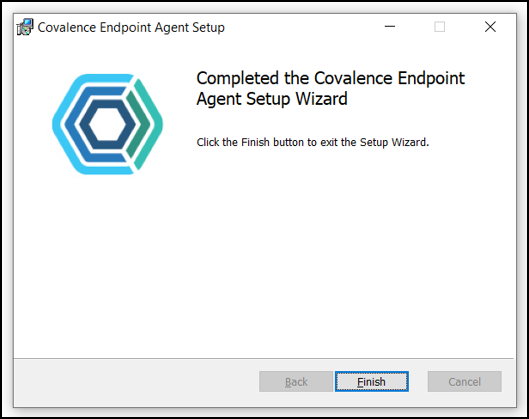
Vérification de l’installation
Cette section identifie les zones où l’agent terminal existe pour une installation réussie. Cela peut également être utilisé pour vérifier les installations avant de déployer l’agent terminal au moyen d’un outil RMM.
La façon la plus facile de vérifier une installation Windows est d’exécuter une requête de contrôle de service pour les deux services qui seraient exécutés avec une installation réussie d’agent.
Exécutez les requêtes suivantes sur l’invite de commande du périphérique :
sc queryex CovAgentsc queryex « Service de paramètres de mesure de Covalence »
Vous pouvez également vérifier le système de fichiers pour vérifier la réussite de l’installation. Sur l’appareil terminal, vérifiez que les dossiers et fichiers suivants existent :
- C:\Program Files\Field Effect
- C:\ProgramData\Field Effect
- C:\Windows\System32\drivers\CovAgent.sys
Vous pouvez également utiliser l’Éditeur de registre pour vérifier que les services suivants sont disponibles :
- Computer\HKEY_LOCAL_MACHINE\SOFTWARE\Field Effect
- Computer\HKEY_LOCAL_MACHINE\SOFTWARE\Microsoft\Windows\CurrentVersion\Run (Covalence Sys Tray Launcher key)
- Computer\HKEY_LOCAL_MACHINE\SYSTEM\CurrentControlSet\Services\CovAgent
Désinstallation d’un agent terminal Windows
Le guide suivant explique les étapes à suivre pour désinstaller un agent terminal Covalence sur les machines hôtes Windows (Windows 7+, Windows Server 2008 R2+).
- À l’aide de la barre de recherche de Windows, recherchez et sélectionnez Ajouter ou supprimer des programmes.
- La section applications et fonctions des paramètres s’affiche à l’écran. Utilisez la barre de recherche ou faites défiler l’écran pour trouver l’agent terminal Covalence dans la liste applications et fonctionnalités. Cliquez sur Désinstaller.
- Lorsqu’on vous demande d’autoriser l’accès à apporter des modifications à votre appareil, cliquez sur Oui.
- Attendre la confirmation que l’agent terminal a été désinstallé.
Cet article a-t-il été utile ?
C'est super !
Merci pour votre commentaire
Désolé ! Nous n'avons pas pu vous être utile
Merci pour votre commentaire
Commentaires envoyés
Nous apprécions vos efforts et nous allons corriger l'article